电脑彻底关机的正确方法是什么?
- 技术教程
- 2025-03-31
- 9
在我们日常使用电脑的过程中,正确关机是一项基础且重要的操作。无论是出于对硬件的保护,还是为了避免数据丢失,掌握电脑彻底关机的正确方法对于每一位电脑用户来说都至关重要。本文将从多个角度深入解析电脑彻底关机的正确步骤,同时提供一些易懂的指导和实用技巧。
为什么要正确关机?
在我们深入了解怎样正确关机之前,先来了解一下为什么我们需要正确地关机。错误的关机方式可能会导致以下问题:
系统损坏:不正确的关机时间可能会导致系统文件损坏。
数据丢失:未保存的数据可能在非正常关机时丢失。
硬盘损害:频繁的非正常关机可能损害硬盘使用寿命。
系统安全:正确的关机流程有助于确保系统程序的安全,防止出现漏洞。
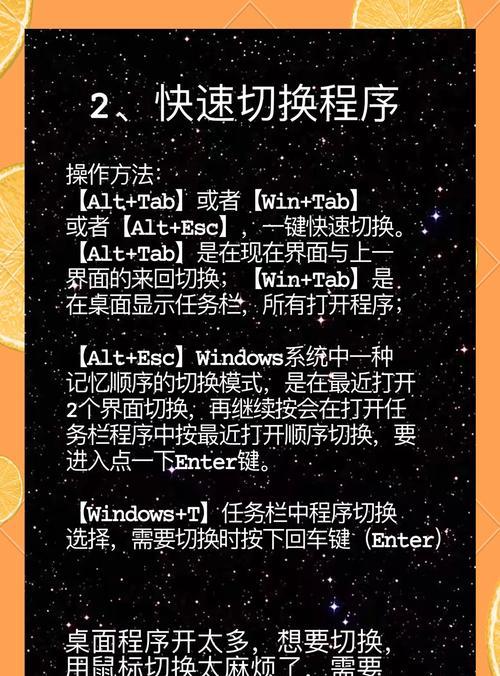
开启系统关机前的准备
在执行电脑彻底关机之前,应确保以下几点:
保存未完成的工作:在关机前保存所有正在运行的程序中的工作。
关闭所有程序:确保所有正在运行的应用程序都已完成工作并关闭,或者已安全退出。
理解操作系统:了解你当前使用的操作系统(如Windows、macOS、Linux)的关机流程。
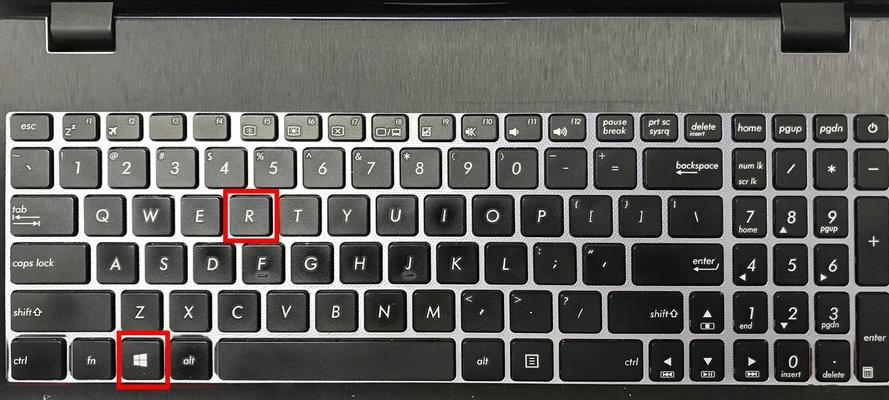
正确关机的具体步骤
下面是Windows、macOS和Linux系统中彻底关机的正确方法:
Windows系统
在Windows系统中,可以选择多种关机方式:
1.开始菜单关机:点击屏幕左下角的“开始”按钮,然后点击电源图标,选择“关机”选项。
2.键盘快捷键关机:按下`Windows`键+`X`,然后按`U`键并选择“S”键进行关机。
3.运行命令关机:打开“运行”对话框(快捷键为`Windows`键+`R`),输入`shutdown/s/t0`后回车,可以立即执行关机。
macOS系统
macOS用户也可以通过多种途径实现彻底关机:
1.点击菜单栏关机:在屏幕顶部菜单栏,点击苹果图标,然后选择“关机”选项。
2.快捷键关机:使用快捷键`Command`+`Option`+`Control`+`电源按钮`,或者`Command`+`Option`+`Control`+`媒体eject键`,也是可以快速关机的。
3.终端命令关机:打开“终端”应用,输入`sudoshutdown-hnow`并输入密码,然后按回车进行关机。
Linux系统
Linux系统的关机流程同样包括几种方式:
1.图形界面关机:一般在桌面环境下,通过点击“显示”菜单中的关机选项,或者使用系统托盘中的关机图标。
2.快捷键关机:对于许多Linux发行版,`Alt`+`F2`打开运行命令界面,输入`poweroff`命令,然后回车关机。
3.终端命令关机:打开终端,输入`sudoshutdown–hnow`或`sudopoweroff`命令,然后按回车即可。

常见问题及解决方法
在这里,我们列举了一些用户在电脑关机过程中可能遇到的问题,并提供相应的解决方法:
系统一直卡在关机界面:这通常是因为有程序未正确关闭。等待几分钟看系统是否能够完成关机,若长时间无法关机,尝试强制重启。
关机指令无响应:如果输入正确的关机命令后没有反应,可能是系统进程占用或命令输入错误。检查输入是否正确,或者使用图形界面尝试关机。
无法关闭电源:有些笔记本电脑有“快速启动”功能,它可能导致电源接通时系统自动恢复。进入系统设置检查电源管理选项。
额外技巧与提示
定期维护:定期进行磁盘清理和系统更新,以保证关机流程的流畅性。
使用电脑管家软件:电脑管家或杀毒软件中通常有专门的关机或重启功能,为用户提供便利。
理解不同关机选项:不同的系统提供了不同的关机选项,例如Windows的`/s`、`/r`、`/hybrid`等,了解它们的区别可以更好地管理电脑。
结语
在今天的快速节奏中,电脑已经是日常生活和工作中不可或缺的工具。懂得如何正确关机可以减少不必要的麻烦,延长电脑的使用寿命。遵循本文中的指导步骤,并根据自己的操作系统选择合适的关机方法,可以确保电脑在完全停止工作前完成所有必要的清理和保存工作,让你的电脑保持最佳状态。
版权声明:本文内容由互联网用户自发贡献,该文观点仅代表作者本人。本站仅提供信息存储空间服务,不拥有所有权,不承担相关法律责任。如发现本站有涉嫌抄袭侵权/违法违规的内容, 请发送邮件至 3561739510@qq.com 举报,一经查实,本站将立刻删除。